هل تعاني من نقص مساحة التخزين؟ تعلم كيفية حذف نقاط استعادة النظام في ويندوز بسهولة وسرعة، واسترجع مساحتك الثمينة! اكتشف الآن.

- 🧹 كيفية حذف نقاط استعادة النظام في Windows 10/11 وتحرير مساحة التخزين
- 🛠️ الطريقة الأولى: حذف جميع نقاط الاستعادة يدويًا عبر إعدادات النظام
- 🧼 الطريقة الثانية: حذف جميع نقاط الاستعادة ما عدا الأخيرة باستخدام “تنظيف القرص”
- 💻 الطريقة الثالثة: حذف نقطة استعادة محددة باستخدام موجه الأوامر CMD
- 📝 ملاحظات ختامية
🧹 كيفية حذف نقاط استعادة النظام في Windows 10/11 وتحرير مساحة التخزين
هل تعلم أن كل نقطة استعادة يتم إنشاؤها تلقائيًا في نظام ويندوز يمكن أن تستهلك ما يصل إلى 600 ميغابايت من مساحة القرص؟! في حال تراكمت عدة نقاط استعادة، قد تواجه مشاكل تتعلق بنقص مساحة التخزين. لذا، من الضروري تعلّم كيفية حذف نقاط الاستعادة غير الضرورية لتحرير ما يصل إلى 1-2 جيجابايت من مساحة القرص الصلب بسهولة.
في هذا الدليل، نستعرض 3 طرق فعالة لحذف نقاط الاستعادة في ويندوز 10 و11.
كيفية إصلاح خطأ فقدان NotificationController.dll على نظام التشغيل Windows
🛠️ الطريقة الأولى: حذف جميع نقاط الاستعادة يدويًا عبر إعدادات النظام
الخطوات:
- اضغط على زر Start واختر Settings (الإعدادات).
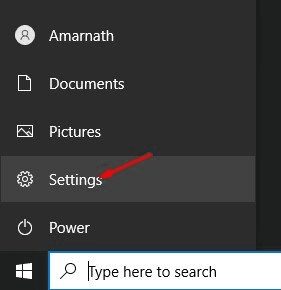
- في نافذة الإعدادات، اضغط على قسم System (النظام).
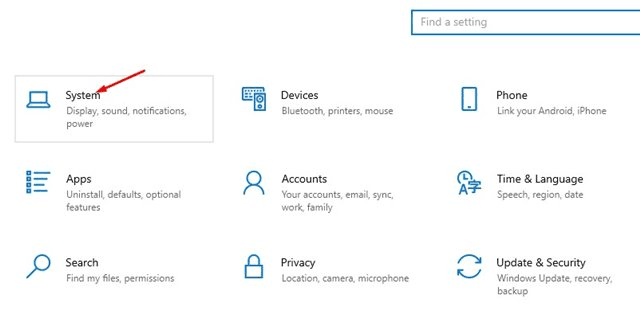
- في القائمة الجانبية، اختر About (حول).
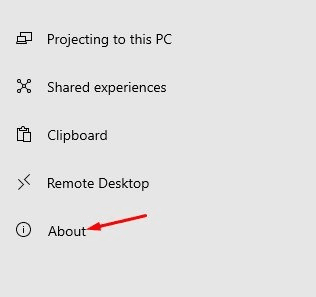
- مرّر للأسفل واضغط على خيار System Protection (حماية النظام).
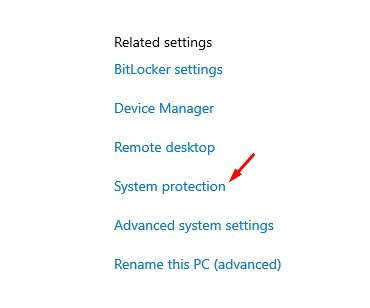
- في نافذة الخصائص، اضغط مجددًا على System Protection.
- اختر محرك الأقراص (عادةً C:) ثم اضغط على Configure (تكوين).
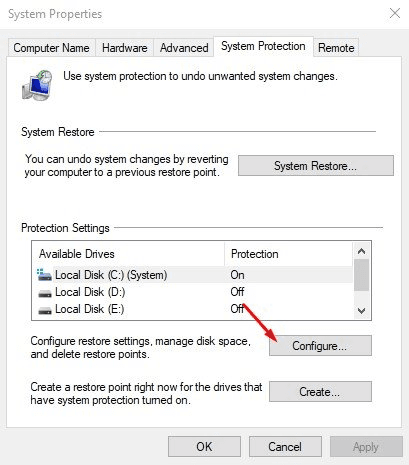
- الآن، اضغط على Delete (حذف) لحذف جميع نقاط الاستعادة الخاصة بهذا القرص.
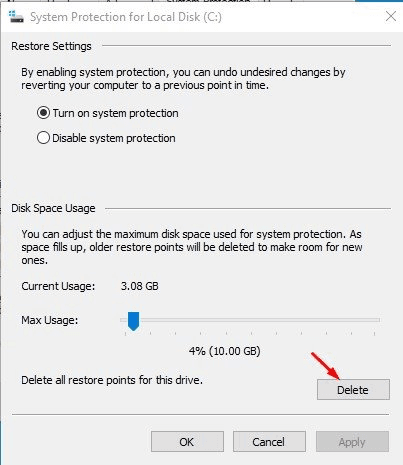
🔁 معلومة هامة: يجب تنفيذ هذه الخطوات لكل قرص على حدة إذا كنت تستخدم ميزة “حماية النظام” على عدة أقراص.
🧼 الطريقة الثانية: حذف جميع نقاط الاستعادة ما عدا الأخيرة باستخدام “تنظيف القرص”
في حال كنت تريد الاحتفاظ بآخر نقطة استعادة فقط، يمكنك استخدام أداة Disk Cleanup المدمجة.
الخطوات:
- ابحث عن Disk Cleanup (تنظيف القرص) في قائمة “ابدأ” وافتح الأداة.
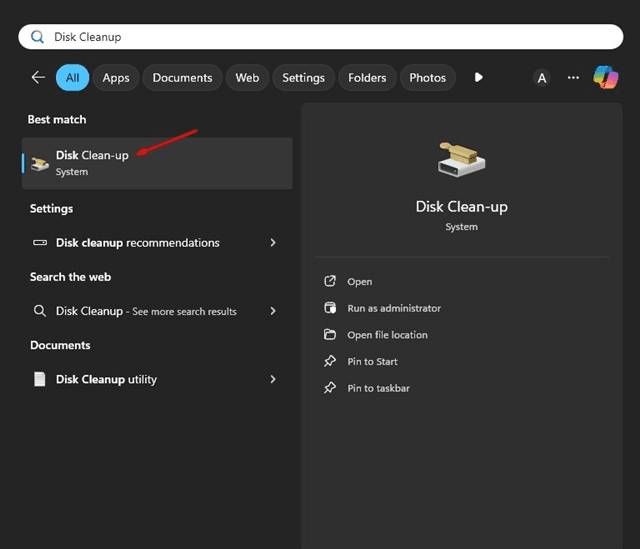
- اختر القرص الذي تريد تنظيفه (عادةً C:) ثم اضغط OK.
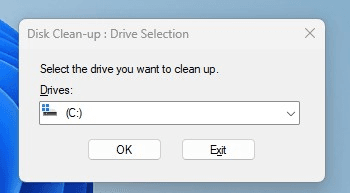
- بعد ظهور نافذة الأداة، انتقل إلى تبويب More Options (خيارات إضافية).
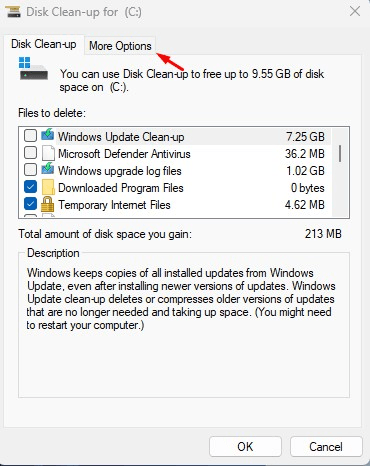
- في قسم System Restore and Shadow Copies، اضغط على Clean up (تنظيف).
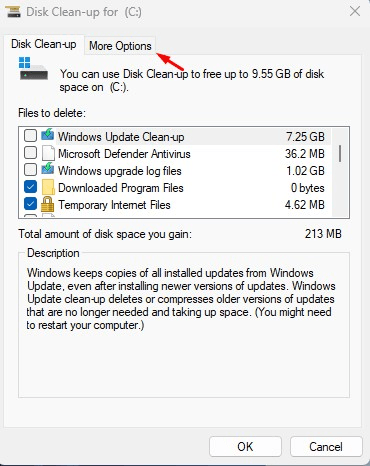
- في الرسالة المنبثقة، أكد العملية بالضغط على Delete (حذف).
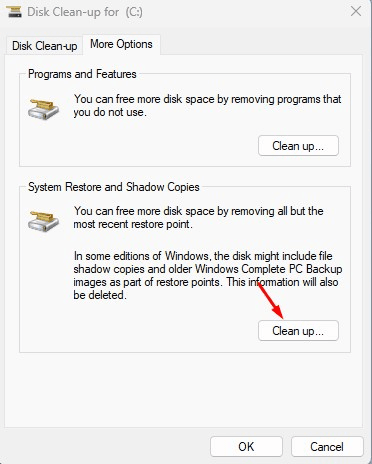
📌 ملاحظة: ستقوم هذه العملية بحذف جميع نقاط الاستعادة باستثناء الأحدث.
💻 الطريقة الثالثة: حذف نقطة استعادة محددة باستخدام موجه الأوامر CMD
إذا كنت تريد حذف نقطة معينة فقط، فيمكنك تنفيذ ذلك من خلال موجه الأوامر بصلاحيات المسؤول.
الخطوات:
- ابحث عن CMD في قائمة “ابدأ”، ثم اضغط عليه بزر الفأرة الأيمن واختر Run as administrator (تشغيل كمسؤول).
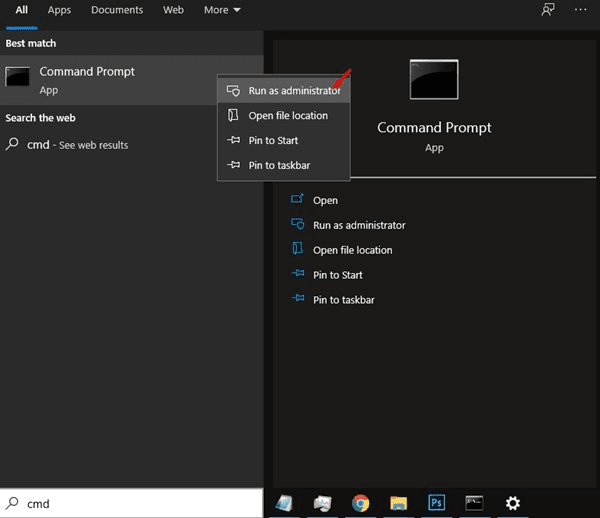
- في نافذة الأوامر، أدخل الأمر التالي:
vssadmin list shadowsسيعرض لك هذا الأمر جميع نقاط الاستعادة الحالية مع معرفات النسخة (Shadow Copy ID).
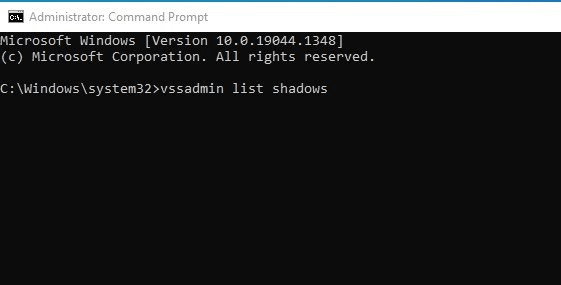
- حدد معرف النسخة التي تريد حذفها.
- الآن أدخل الأمر التالي مع استبدال المعرف بالمعرف الخاص بك:
vssadmin delete shadows /Shadow={your-shadow-copy-ID}مثال:vssadmin delete shadows /Shadow={739c0369-09be-4135-bac1-b2751969b85f} - اضغط على Y لتأكيد الحذف.
⚠️ تنبيه: تأكد من حذف النسخة الصحيحة، لأن هذا الإجراء لا يمكن التراجع عنه.
📝 ملاحظات ختامية
- ❗ حذف نقاط الاستعادة يعني أنك لن تتمكن من استرجاع النظام إلى نقطة سابقة إذا حدث خلل مفاجئ.
- 📦 ننصح بإنشاء نقطة استعادة جديدة بعد إتمام الحذف إذا كنت لا تزال تعتمد على هذه الميزة.
- 💡 يمكن استخدام هذه الطرق لتحسين أداء النظام، خاصة على الأجهزة التي تعاني من نقص مساحة التخزين.
هل جربت أحد هذه الطرق من قبل؟ شاركنا تجربتك أو استفساراتك في التعليقات ✍️




